< この記事をシェア >
ロック画面でApplePayのWalletアプリの起動をオン/オフする方法です。

[追記]
iPhone Xでのオン/オフ方法を追記しました。
が、Xの場合『ロック画面のみオフ』はできないようです。。
ApplePayに対応しているiPhoneは、
ホームボタンがある機種:ロック画面上でホームボタンをダブルタップ
iPhone X:電源ボタン(サイドボタン)をダブルタップ
することでWalletアプリが起動します。
ApplePayを使う人には便利な機能ですが、機能を使わない人からしたらちょっと迷惑。。
また、使う人であってもセキュリティを気にする人は、ロック画面でのWalletアプリの起動はオフをオススメします。
(ダブルタップするだけで登録しているカードがバレる為)
ということでロック画面でApplePay決済時に必要なWalletアプリの起動をオン/オフする方法です。
※iPhone Xは、ロック画面のみオフにすることはできないようです。。
[関連記事]
・クレジットカードをiPhoneに登録する方法 – JCBでやってみた
・ApplePayでSuicaをiPhoneに取り込んで登録する方法
・nanacoにquicpay機能を追加する方法【マジ便利】
【ApplePay】ロック画面でのWalletアプリの起動をオン/オフする方法
ホームボタンのないiPhone Xの場合

「ロック画面の時だけ無効にする」という設定はない
初期状態でオンになっている電源(サイド)ボタンのダブルタップをそのまま有効にしておけば、支払い時にはマジで便利です。
が、誰でも電源ボタンをダブルタップするだけで登録しているカード一覧とカードの下4ケタが見れちゃうということになります。
万が一、iPhoneを紛失した時とか怖いなぁ、というところ。
Face ID認証があるのでさすがに不正決済などはされないと思いますが。。
ただ、iPhone Xの場合は、このダブルタップを無効化することはできますが、ロック画面の時のみ無効化という設定はできません。
電源(サイド)ボタンをダブルタップを無効化する方法
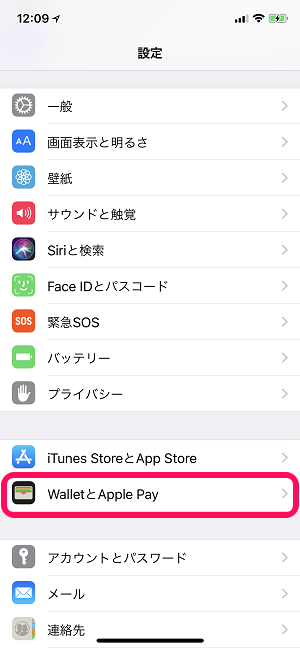
設定を開きます。
中にある「WalletとApplePay」をタップします。
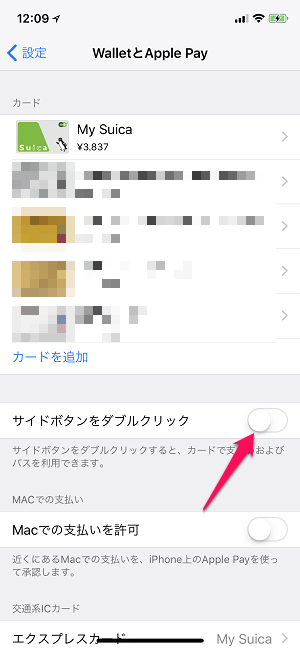
「サイドボタンをダブルクリック」をオフにします。
これだけでOKです。
ただiPhone Xの場合、ロック画面以外でも無効化されてしまうのでWalletアプリをアイコンなどから起動させる必要があります。
ホームボタンがあるiPhone(7や8)の場合
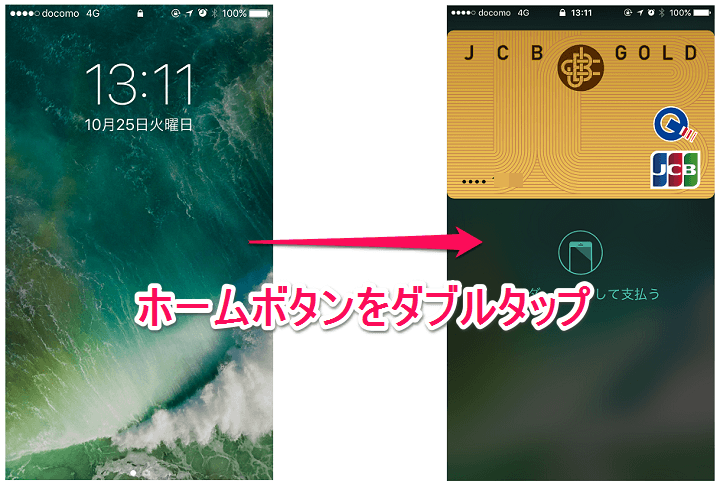
オンにしておけばロック画面から一発でWalletが起動できる
ロック画面でのWalletアプリへのアクセスをオンにしておくといちいちロック解除しなくてもApplePayがサクッと使えるので、支払い時にはマジで便利です。
が、誰でもホームボタンをダブルタップするだけで登録しているカード一覧とカードの下4ケタが見れちゃうということになります。
万が一、iPhoneを紛失した時とか怖いなぁ、というところ。
Touch ID認証があるのでさすがに不正決済などはされないと思いますが。。
オン/オフする手順
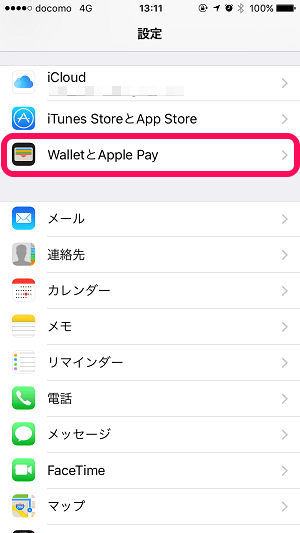
設定を開きます。
中にある「WalletとApplePay」をタップします。
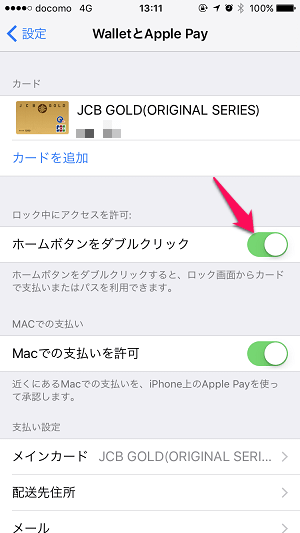
登録されているカードなどが表示される画面が開きます。
この中にある「ホームボタンをダブルクリック」をオン/オフすることでロック画面でのアクセスを許可/拒否できます。
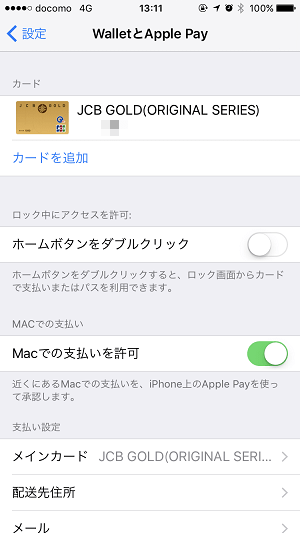
←の状態だとロック画面ではWalletアプリは起動しなくなります。
iOS 10.1にアップデートした初期状態だとオンになっているロック画面でのWalletアプリ起動。
セキュリティ重視の人はオフがオススメかもしれません。
ただオンの方が確実に便利なんだよなぁ。。
悩ましい。。
[関連記事]
・クレジットカードをiPhoneに登録する方法 – JCBでやってみた
・ApplePayでSuicaをiPhoneに取り込んで登録する方法
・nanacoにquicpay機能を追加する方法【マジ便利】
< この記事をシェア >
\\どうかフォローをお願いします…//
この【Apple Pay】登録カードがモロバレ!iPhoneのロック画面でWalletアプリの起動を無効化する方法の最終更新日は2017年11月7日です。
記事の内容に変化やご指摘がありましたら問い合わせフォームまたはusedoorのTwitterまたはusedoorのFacebookページよりご連絡ください。



























